Python如何在Word中查找并替换文本
作者:Eiceblue
在操作Word文档时,如果想要修正一处反复出现的拼写错误,统一文中前后不一致的术语,或者将文档中所有的旧联系方式更新为新号码。这时我们可以使用 Word中的查找替换功能,快速定位并批量处理文档中的特定文本,提升编辑效率。本文将通过以下几个示例介绍如何使用Python在Word中查找指定文本并替换。
要实现通过Python操作Word文档,我们需要安装 Spire.Doc for Python 库。其pip安装命令如下:
pip install Spire.Doc
Python 查找并替换所有指定文本
Spire.Doc for Python 库提供的 Document.Replace() 方法,可以查找Word 文档中的指定文本然后将所有匹配项直接替换为新的文本。
示例代码如下:
from spire.doc import *
from spire.doc.common import *
# 加载 Word 文档
document = Document()
document.LoadFromFile("实验.docx")
# 查找指定文本并替换为新文本
document.Replace("实验", "研究", False, True)
# 保存结果文档
document.SaveToFile("查找并替换文本.docx", FileFormat.Docx2016)
document.Close()
如果仅需替换第一个匹配的文本,可以在替换前将 Document.ReplaceFirst 属性设置为 True。
# 仅替换第一个查找到的文本
document.ReplaceFirst = True
# 查找指定文本并将第一个匹配项替换为新文本
document.Replace("实验", "研究", False, True)
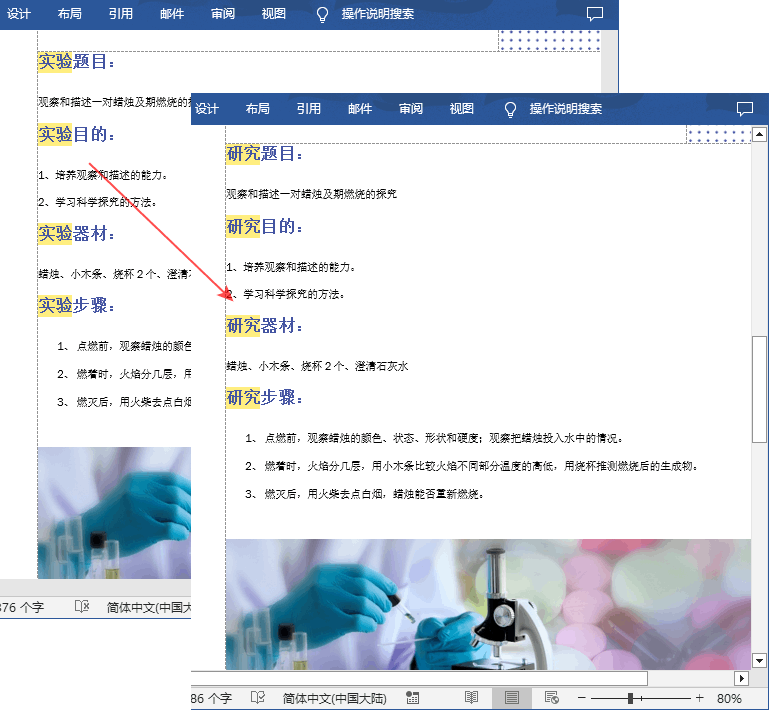
Python 使用正则表达式查找并替换文本
正则表达式提供了丰富的元字符和操作符,可以根据不同的业务规则灵活调整匹配条件,满足各种复杂的替换需求。除了普通替换外,你也可以创建一个正则表达式,然后将其作为作为参数传递给 Document.Replace() 方法来替换。
示例代码如下:
from spire.doc import *
from spire.doc.common import *
# 加载 Word 文档
document = Document()
document.LoadFromFile("南极洲.docx")
# 创建一个正则表达式来匹配整数或者小数
regex = Regex(r'[0-9]+.{0,1}[0-9]{0,2}')
# 查找匹配文本并替换
document.Replace(regex, "xxxx")
# 保存文档
document.SaveToFile("正则表达式查找替换.docx", FileFormat.Docx2016)
document.Close()
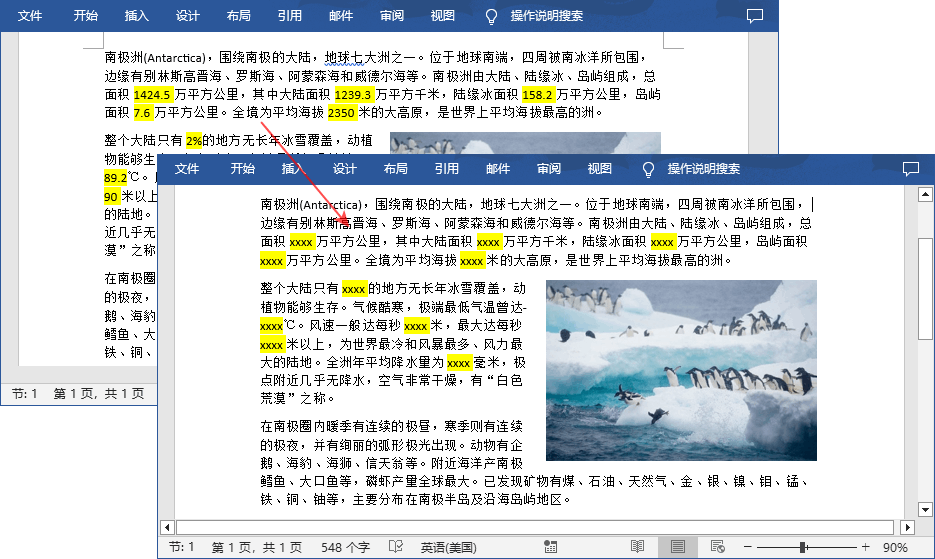
Python 查找文本并用图片替换文本
用图片替换文本的实现思路是:先查找指定文本,然后在查找到的文本位置处插入图片,最后再删除查找到的文本。步骤如下:
1.使用 LoadFromFile() 方法加载 Word 文档。
2.使用 FindAllString() 方法查找文档中的所有指定文本。
3.遍历每一个查找到的结果,然后:
- 使用 DocPicture.LoadImage() 方法加载图片;
- 将查找到的文本转换为单个文本范围;
- 获取文本范围在段落中的索引;
- 通过 Insert() 方法在文本范围的索引位置处插入图片;
- 通过 Remove() 方法删除段落中的文本。
4.使用 SaveToFile() 方法保存生成的文档。
示例代码如下:
from spire.doc import *
from spire.doc.common import *
# 加载 Word 文档
document = Document()
document.LoadFromFile("Python介绍.docx")
# 在文档中查找特定的文本
selections = document.FindAllString("此处为图片", True, True)
index = 0
testRange = None
# 遍历查找到的结果
for selection in selections:
# 加载图片
pic = DocPicture(document)
pic.LoadImage("python.png")
# 将查找到的文本作为单个文本范围
testRange = selection.GetAsOneRange()
# 获取文本范围在其所属段落中的索引
index = testRange.OwnerParagraph.ChildObjects.IndexOf(testRange)
# 在索引位置插入图片
testRange.OwnerParagraph.ChildObjects.Insert(index, pic)
# 删除文本范围
testRange.OwnerParagraph.ChildObjects.Remove(testRange)
# 保存文档
document.SaveToFile("查找并替换为图片.docx", FileFormat.Docx2016)
document.Close()
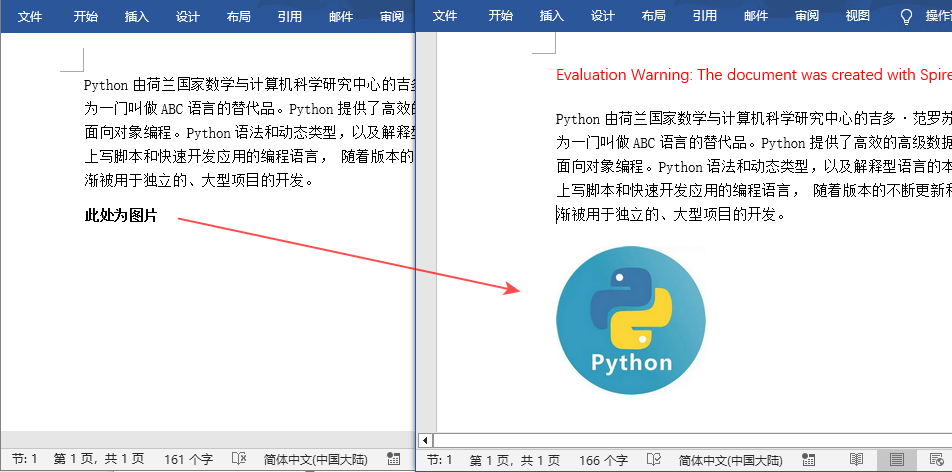
到此这篇关于Python如何在Word中查找并替换文本的文章就介绍到这了,更多相关Python Word文本查找与替换内容请搜索脚本之家以前的文章或继续浏览下面的相关文章希望大家以后多多支持脚本之家!
